驅動是電腦比較重要的軟件,如果沒有驅動電腦將無法正常使用。不少用戶就碰到WinXP系統提示需要HD Audio總線驅動程序,那麼WinXP系統HD Audio總線驅動怎麼安裝?其實這個問題很好解決,如果你不知道的話,那就趕緊看看小編整理的以下教程內容吧!
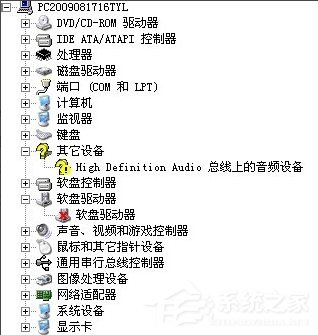
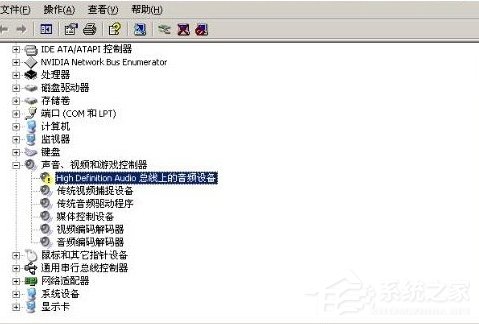
安裝UAA驅動步驟:
1、下載對應系統的Microsoft UAA總線補丁,先打上,給予驅動運行環境,下面我們就可以來裝驅動了。
2、在設備管理器裡找有問題的驅動,就是有黃色歎號或問號的設備,選中,點擊鼠標右鍵,選擇更新驅動程序,如圖所示選擇,從列表或指定位置,點下一步。
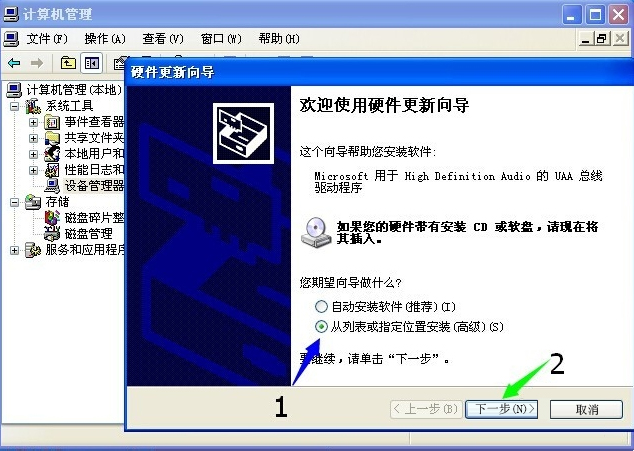
3、選擇不要搜索,點下一步。
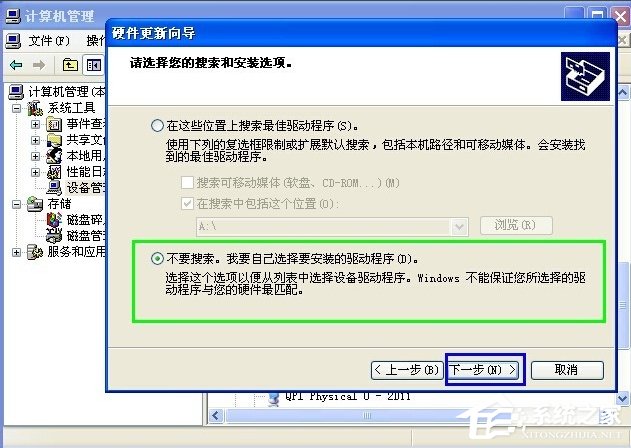
4、如圖,選下一步,就會裝好UAA驅動。如果這一步你看不見,那麼你可以使用驅動精靈或是驅動人生等驅動軟件自動裝一下這個驅動,不建議手動強制安裝,試過多次,有時候會失敗。
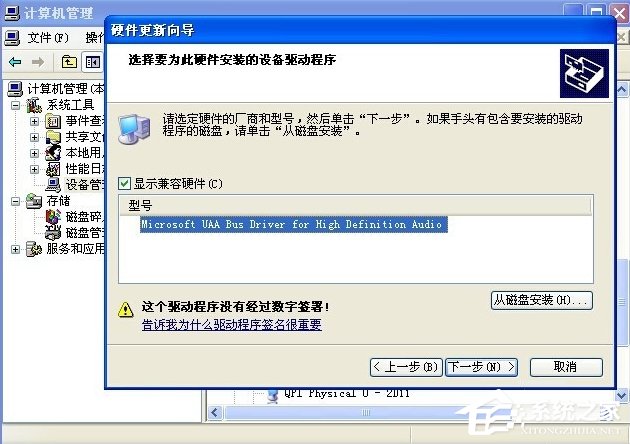
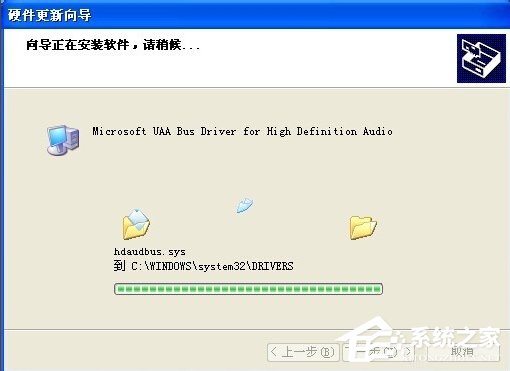
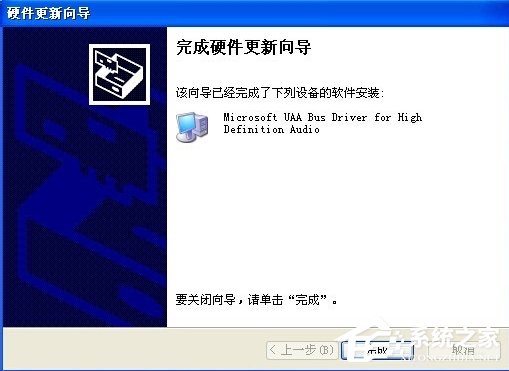
5、如果你正確安裝了聲卡的驅動,那麼你就能看到聲音設備驅動正常了。
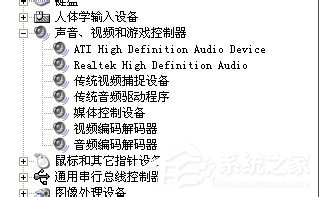
6、聲音設備驅動正常後已經有聲音了,但是小喇叭圖標看不到。
進入控制面板---聲音和音頻設備。
如圖,勾選,這樣久違的小喇叭就出現了。
試試聲音是不是恢復了。
如果在聲音和音頻設備屬性 對話框中全是灰色的。
下載對應系統的sndvol32.exe,之後把它拷貝到系統盤/windows/system32/ 下。
一般是C:/windows/system32/。
再進控制面板後就可以點選了。
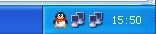
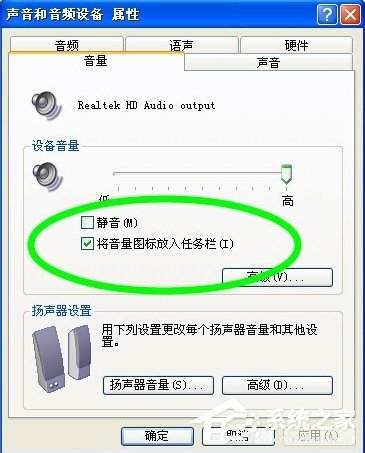
注意事項:
這個問題多發在重裝系統後,因此重裝前,盡量使用驅動精靈或者驅動人生備份驅動文件。
以上就是WinXP系統HD Audio總線驅動的安裝教程了,是不是很簡單,我們只需要先打上Microsoft UAA總線補丁,之後我們就可以根據教程來安裝我們所需要的驅動了。